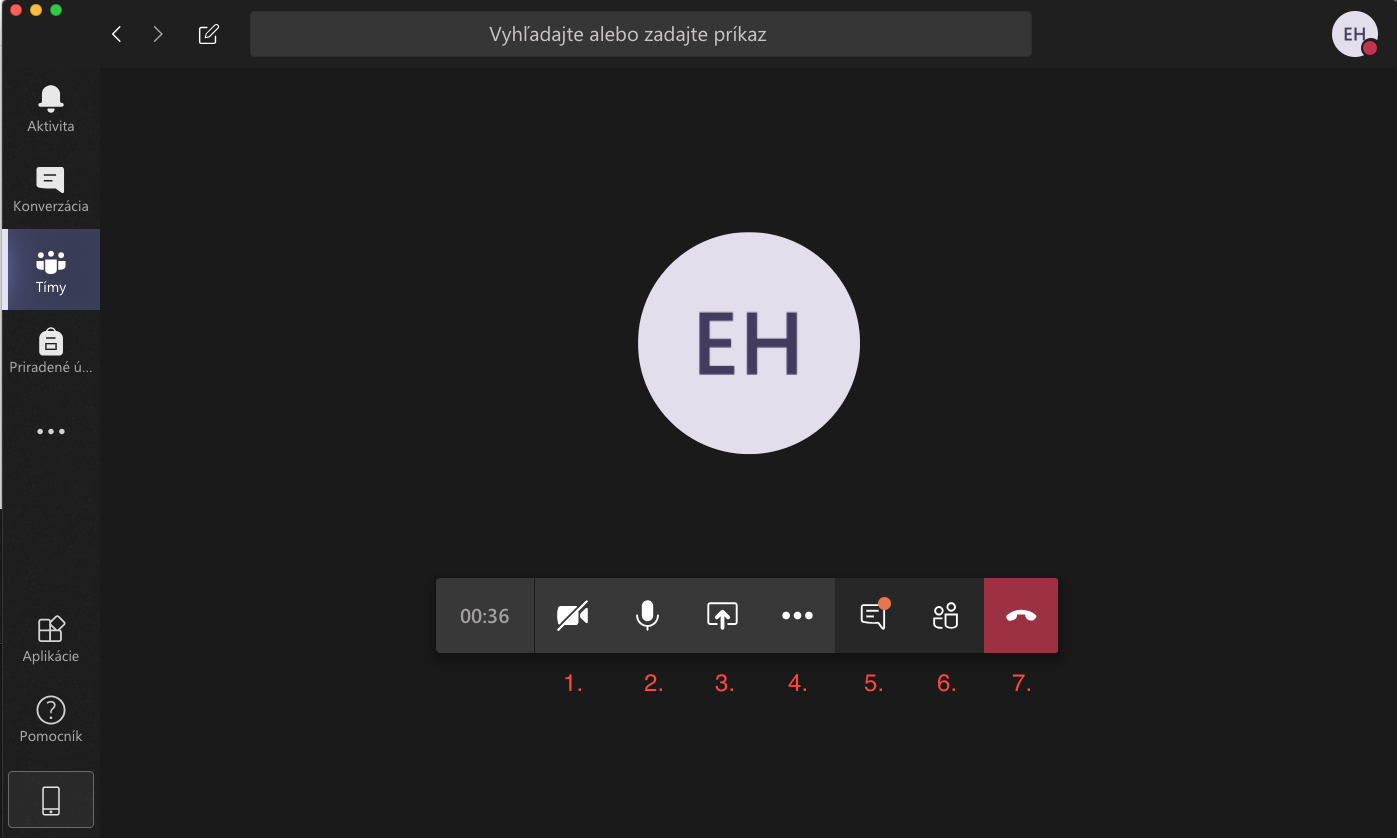How Can We Help?
Prihlásiť sa na poradu online
Úvod
Tento návod vám jednoducho ukáže, ako sa prihlásite na poradu online cez program Teams.
Ak ste sa ešte neprihlasovali so svojim účtom pre Office365, prečítajte si najskôr návod k prvému prihláseniu.
Ak ste si ešte neinštalovali aplikáciu Teams, prečítajte si návod ako ju nainštalovať.
Tímy
Ak máte spustený program Teams, kliknite 2x na ikonku Tímy a potom vyberte Zborovňu.
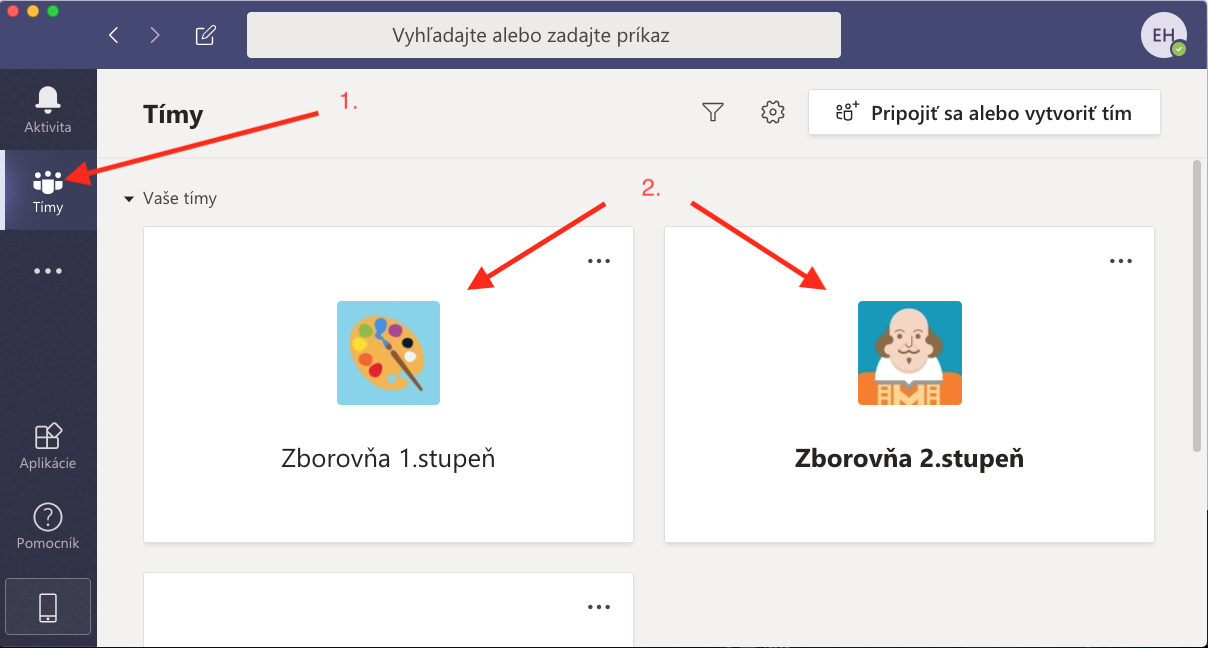
Kanál Porada online
Nezabudnite sa prepnúť do správneho kanála.
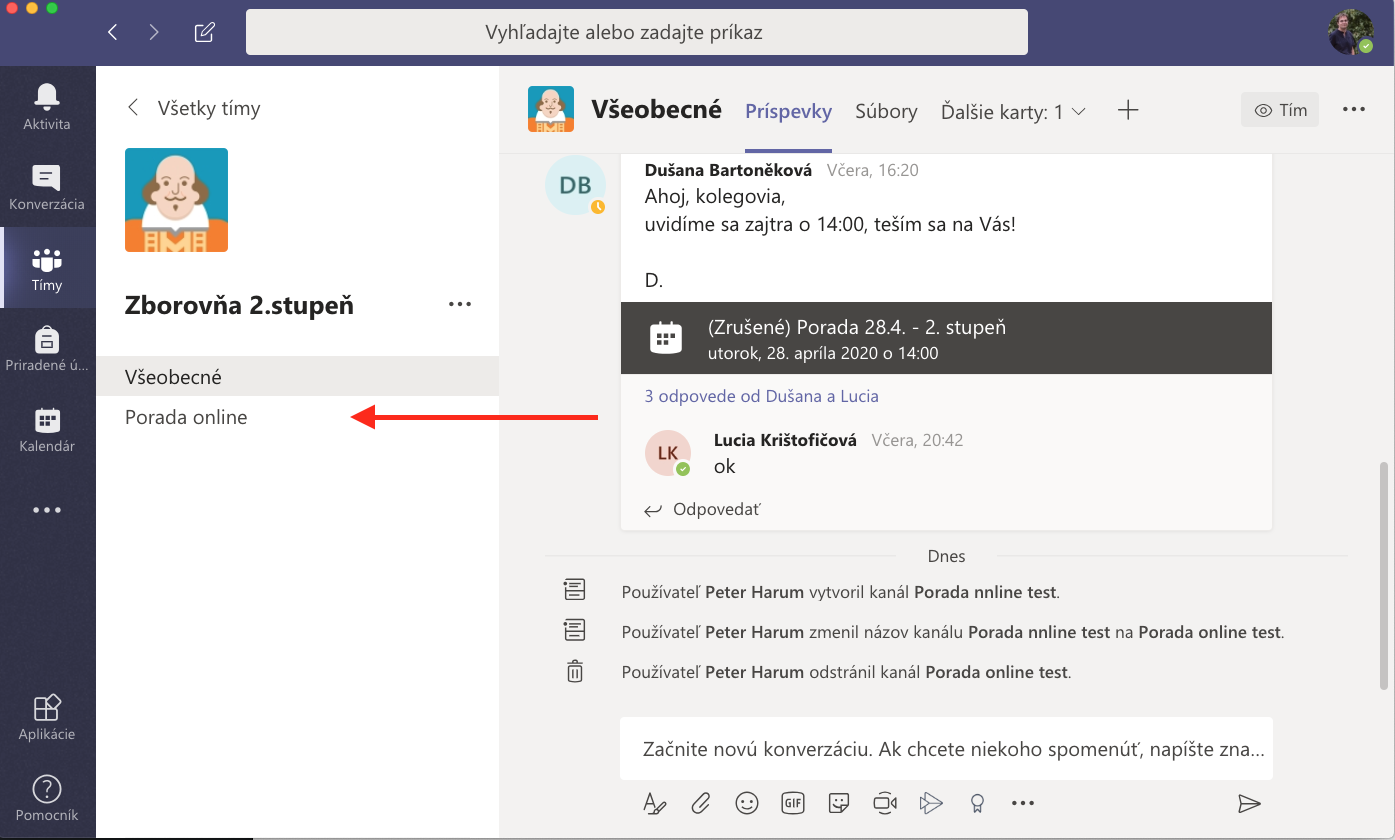
Ak porada už prebieha
Ak porada už prebieha, uvidíte nápis Prebiehajúca schôdza. Kliknite na Pripojiť sa.
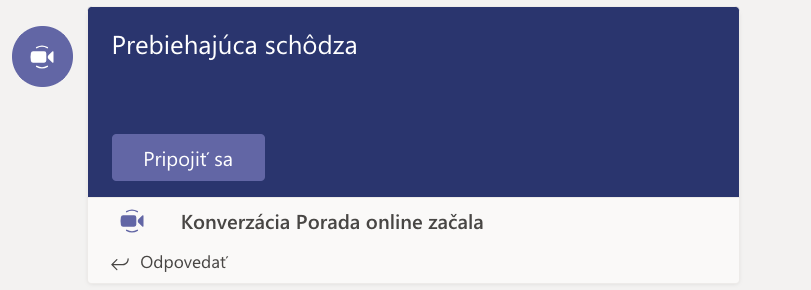
Ak porada ešte neprebieha
Ak ste prepnutí v správnom kánáli a porada ešte nezačala, uvidíte naplánovanú poradu. Môžete sa ku nej pripojiť aj keď ešte neprebieha. Skontrolujte dátum a klinite na aktuálnu naplánovánu poradu.
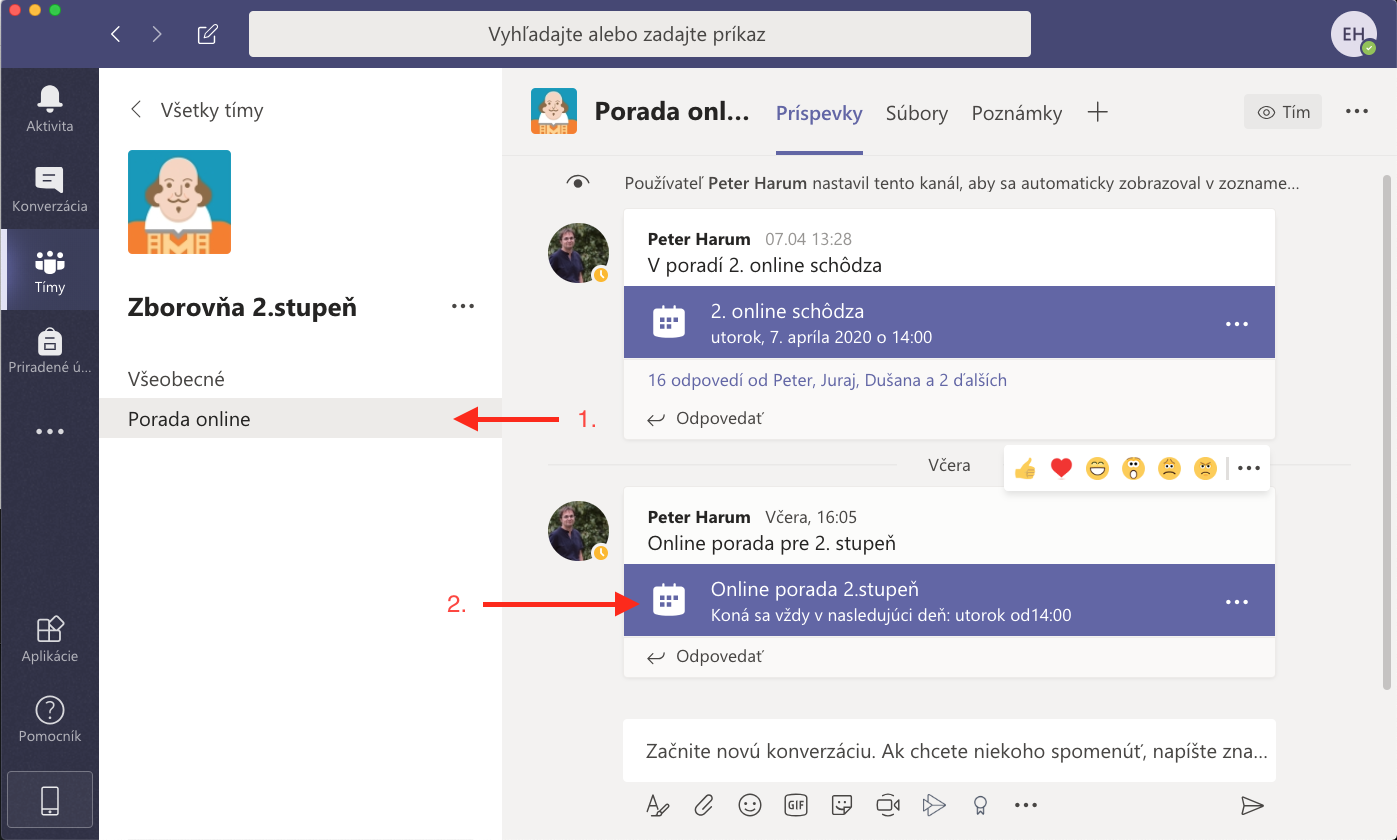
Následne klinite na Pripojiť sa.
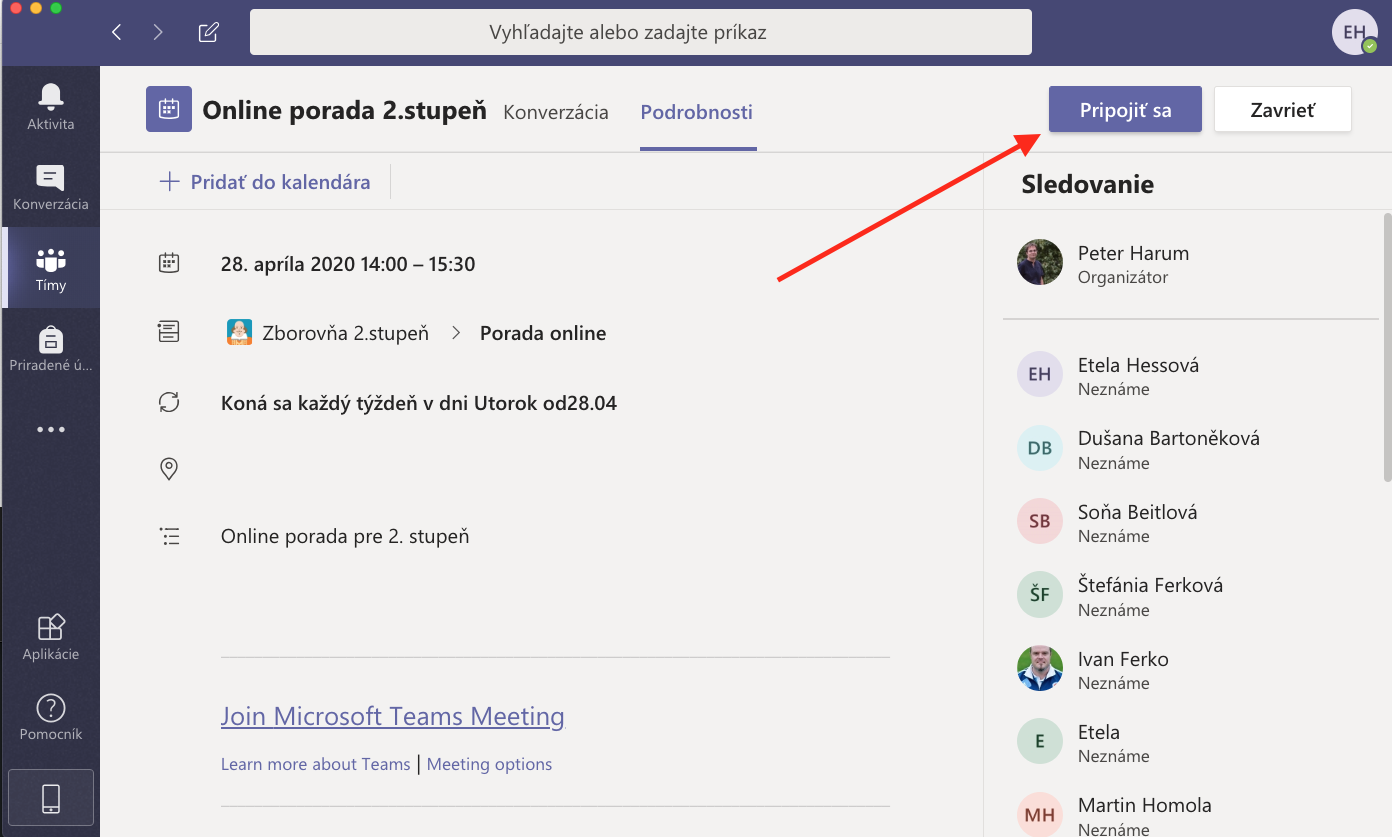
Pripojiť sa teraz
Ukáže sa vám okno, kde si môžete nastaviť zvuk a obraz pred pripOjením. Následne kliknite na Pripojiť sa teraz.
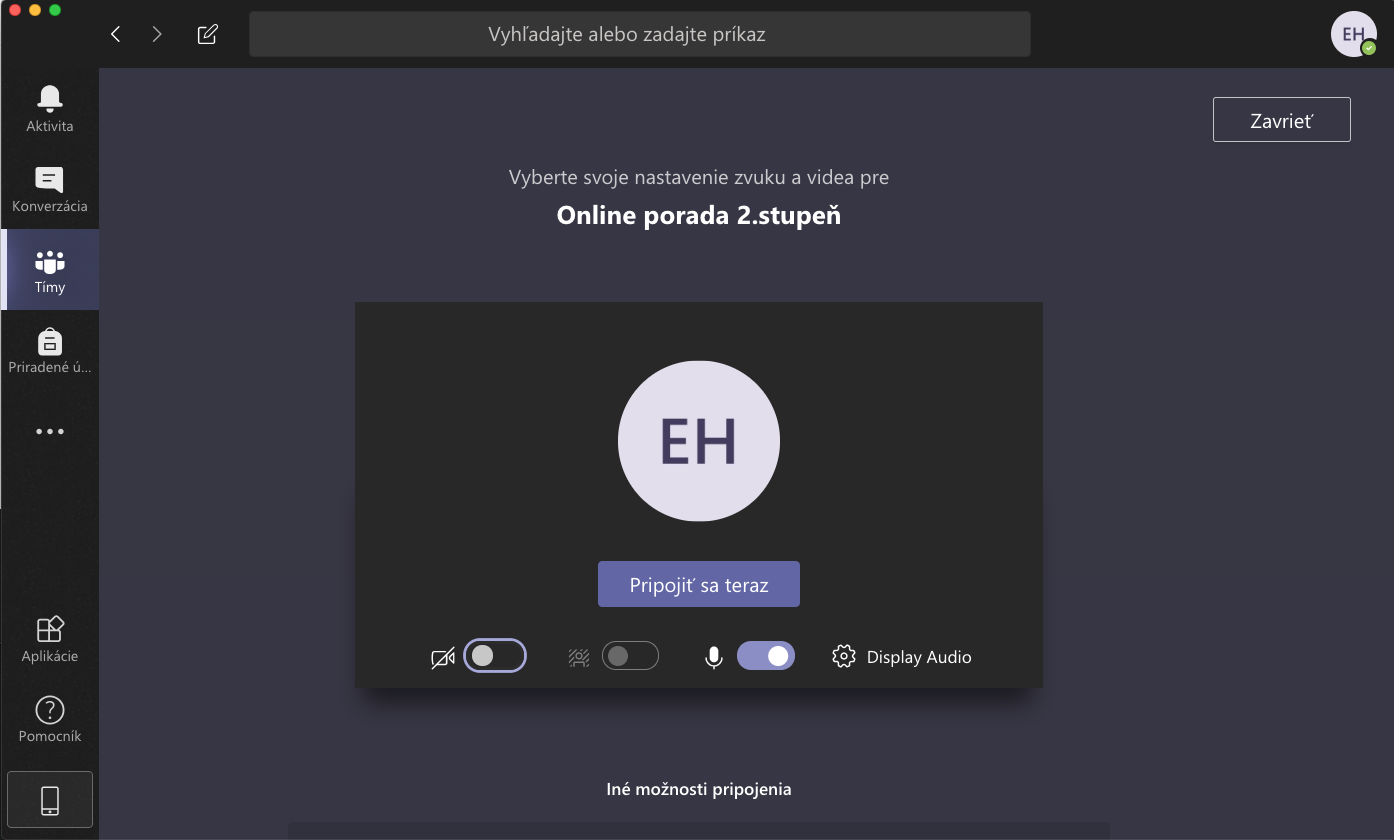
Videohovor
Videohovor je aktívny. Platí zásada, že tí ktorí práve nerozporávajú, by mali mať vypnutý mikrofón, aby nerušili ostatných. Tí ktorí sa aktívne zapájajú do debaty by mali mať zapnutú kameru kvôli neverbálnej komunikácii.
Keď prejdete myšou v spodnej časti, zobrazí sa vám ponuka.
- 1. zapnutie / vypnutie vašej kamery
- 2. zapnutie / vypnutie vášho mikrofónu
- 3. zdieľanie vašej pracovnej plochy, alebo prezentácie powerpoint
- 4. rozšírená ponuka s rôznymi nastaveniami
- 5. čet (chat) ostatných účastníkov v rámci videohovoru
- 6. zobrazenie účastníkov videohovoru
- 7. odísť z videohovoru